苹果手机怎么给秀色 iPhone屏幕色彩调节方法
日期: 来源:龙城安卓网
在日常使用iPhone手机的过程中,我们可能会遇到想要调节屏幕色彩以获得更加清晰、舒适的显示效果的需求,苹果手机为我们提供了一些简单易用的功能,可以帮助我们对屏幕色彩进行调节,让我们的手机屏幕更加符合个人喜好。接下来我们将介绍一些方法,帮助大家更好地调节iPhone手机屏幕的色彩。
iPhone屏幕色彩调节方法
方法如下:
1.首先打开手机里的 设置,在设置页面打开 通用,如下图
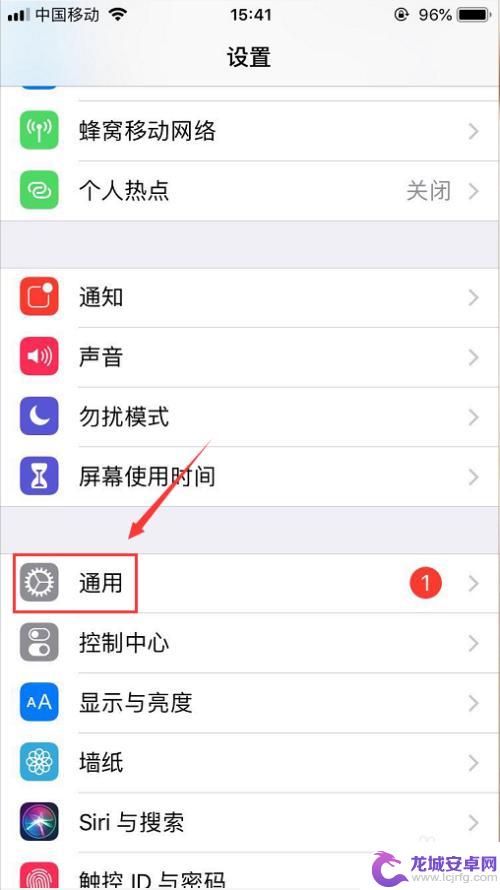
2.然后进入到通用页面之后打开 辅助功能,如下图
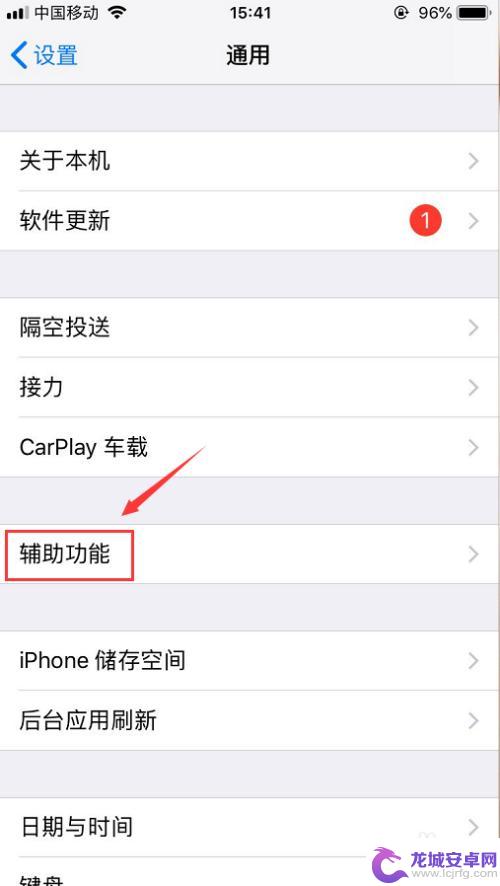
3.然后打开辅助功能页面之后,点开里面的 显示调节,如下图
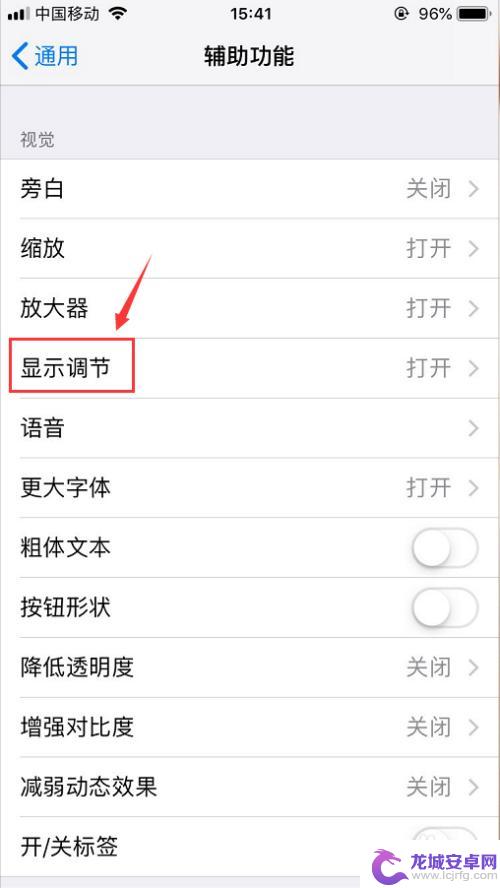
4.打开显示调节页面之后就可以看到有个 色彩滤镜,如下图
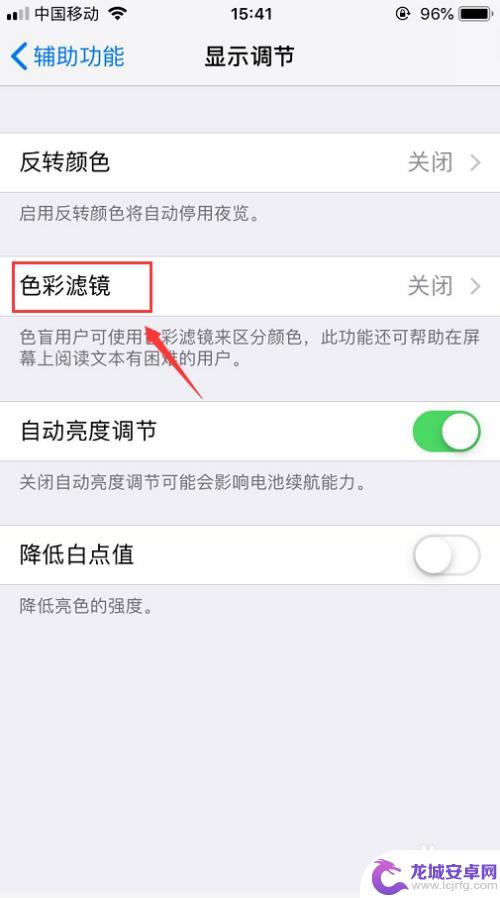
5.然后打开色彩滤镜页面,把页面中的 色彩滤镜开启,开启之后就可以选择不同的色彩滤镜了,如下图
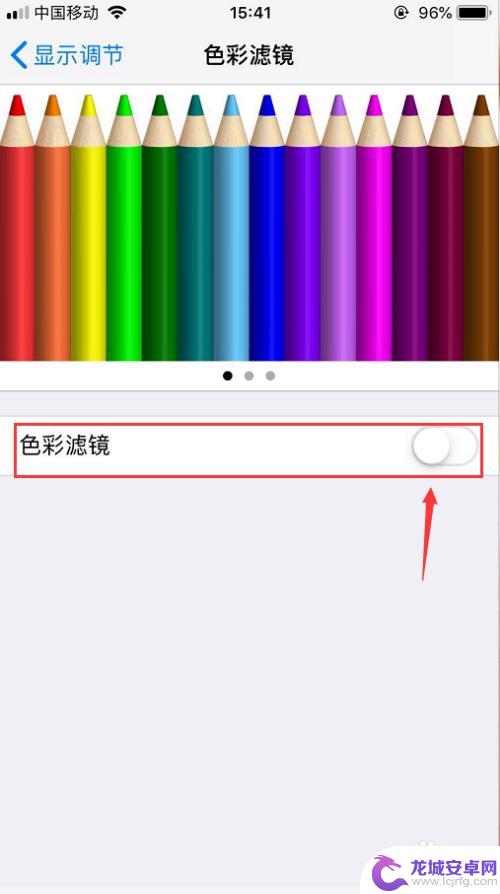
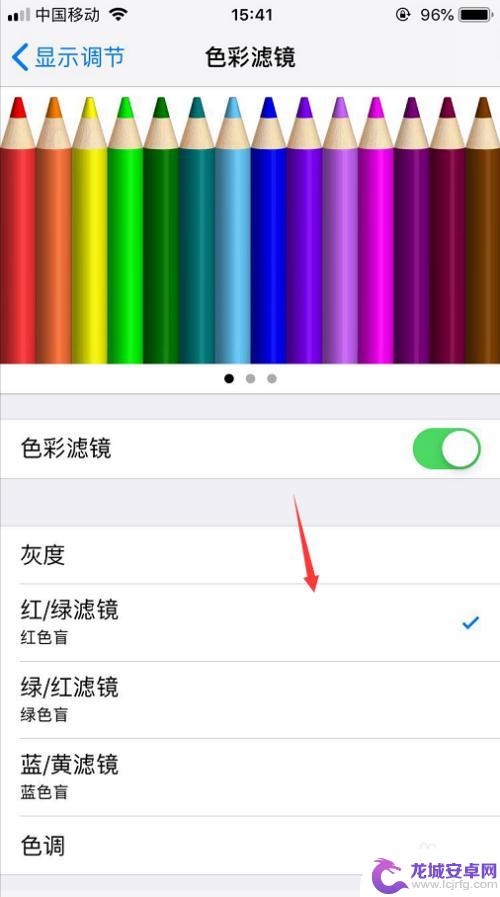
6.选择好之后拉动页面到最下方,选择色调。然后下发有色彩强度和色调可以滑动调节,调试好之后直接返回即可,如下图
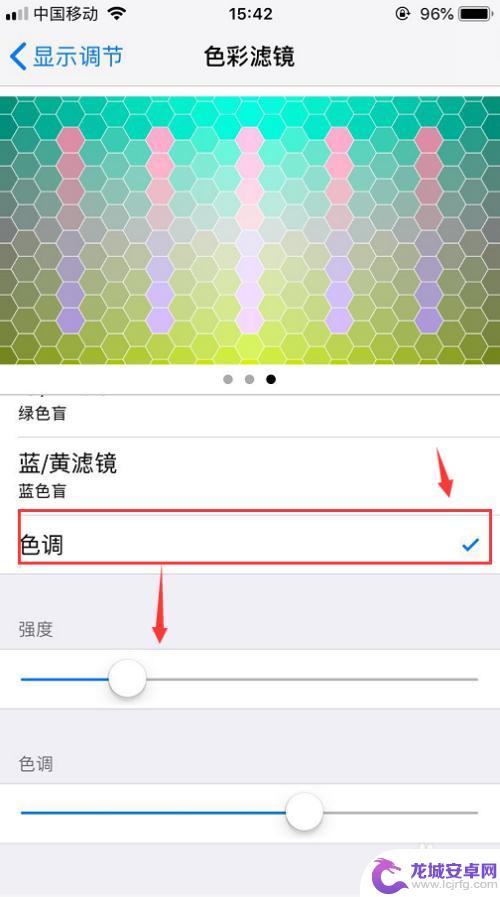
以上就是苹果手机怎么给秀色的全部内容,有出现这种现象的读者不妨根据本文的方法来解决吧,希望能够对大家有所帮助。












